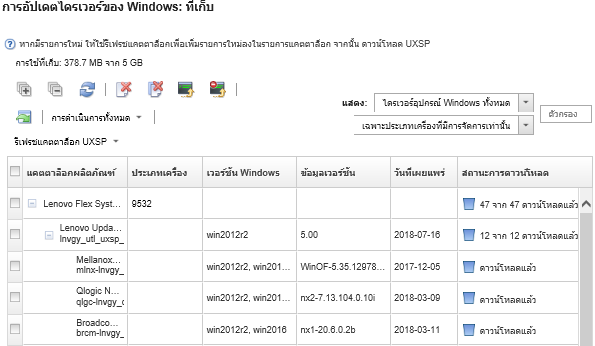การจัดการที่เก็บข้อมูลไดรเวอร์อุปกรณ์ OS
ที่เก็บข้อมูลไดรเวอร์อุปกรณ์ OS มีแคตตาล็อกและไดรเวอร์อุปกรณ์ Windows ที่ดาวน์โหลดไว้
เกี่ยวกับงานนี้
แค็ตตาล็อกประกอบด้วยข้อมูลเกี่ยวกับ Windows UpdateXpress System Packs (UXSPs) และการอัปเดตไดรเวอร์อุปกรณ์ทั้งหมดที่พร้อมใช้งานสำหรับเซิร์ฟเวอร์ Lenovo ที่รองรับง Windows แค็ตตาล็อกจะจัดระเบียบการอัปเดตไดรเวอร์อุปกรณ์ตามประเภทอุปกรณ์ เมื่อคุณรีเฟรชแคตตาล็อก XClarity Administrator จะดึงข้อมูลเกี่ยวกับ UXSPs ที่มีจาก เว็บไซต์ Lenovo Data Center Support (รวมถึงไฟล์ข้อมูลเมตา .xml และ readme .txt) และจัดเก็บข้อมูลในที่เก็บข้อมูล ไฟล์เพย์โหลด (.exe) จะไม่ได้รับการดาวน์โหลด สำหรับข้อมูลเพิ่มเติมเกี่ยวกับการรีเฟรชแคตตาล็อก โปรดดู การรีเฟรชแคตตาล็อกไดรเวอร์อุปกรณ์ OS
Windows UpdateXpress System Packs (UXSPs) ประกอบด้วยไดรเวอร์อุปกรณ์ Windows สำหรับเวอร์ชันของ Windows ที่รองรับ และสำหรับเซิร์ฟเวอร์ Lenovo ที่รองรับ Windows คุณสามารถดาวน์โหลดหรือนําเข้า Windows UXSP ในที่เก็บข้อมูล Windows UXSPs ประกอบด้วยไดรเวอร์อุปกรณ์ Windows สำหรับเวอร์ชันของ Windows ที่รองรับ และสำหรับเซิร์ฟเวอร์ Lenovo ที่รองรับ Windows UXSPs ต้องพร้อมใช้งานในที่เก็บข้อมูลก่อนที่คุณจะสามารถอัปเดตไดรเวอร์อุปกรณ์ Windows บนเซิร์ฟเวอร์ที่ได้รับการจัดการสำหรับข้อมูลเพิ่มเติมเกี่ยวกับการดาวน์โหลดไดรเวอร์อุปกรณ์ โปรดดู การดาวน์โหลดไดรเวอร์อุปกรณ์ Windows
XClarity Administrator ต้องเชื่อมต่อกับอินเทอร์เน็ตเพื่อรีเฟรชแคตตาล็อกและดาวน์โหลด UXSPs หากคุณเชื่อมต่อกับอินเทอร์เน็ต คุณสามารถดาวน์โหลด UXSPs ด้วยตนเองไปยังเวิร์กสเตชันที่มีการเข้าถึงเครือข่ายกับโฮสต์ XClarity Administrator โดยใช้เว็บเบราเซอร์ การดาวน์โหลด UXSPs นี้มีรูปแบบไฟล์เป็น zip และประกอบด้วยไฟล์ไดรเวอร์อุปกรณ์ที่จำเป็นทั้งหมดสำหรับ UXSP รวมถึงเพย์โหลด (.exe), ข้อมูลเมตา (.xml) และไฟล์ประวัติการเปลี่ยนแปลง (.chg) และไฟล์ readme (.txt)
การนำออกใช้ครั้งแรก นี่คือไดรเวอร์อุปกรณ์รีลีสแรก
ร้ายแรง ไดรเวอร์อุปกรณ์นี้จะประกอบด้วยการแก้ไขด่วนเกี่ยวกับปัญหาข้อมูลเสียหาย การรักษาความปลอดภัย หรือความเสถียร
แนะนำ ไดรเวอร์อุปกรณ์นี้จะประกอบด้วยการแก้ไขสำคัญสำหรับปัญหาที่น่าจะได้เจอ
ไม่ร้ายแรง ไดรเวอร์อุปกรณ์นี้จะประกอบด้วยการแก้ไขเล็กน้อย การปรับปรุงประสิทธิภาพ และการเปลี่ยนข้อความบางอย่าง
ระดับความรุนแรงจะสัมพันธ์กับไดรเวอร์อุปกรณ์ในรีลีสก่อนหน้า ตัวอย่างเช่น หากไดรเวอร์อุปกรณ์ที่ติดตั้งอยู่คือ v1.01 และการอัปเดต v1.02 มีระดับร้ายแรง ขณะที่การอัปเดต v1.03 มีระดับแนะนำ หมายความว่าการอัปเดตจาก 1.02 เป็น 1.03 จะมีระดับเป็นแนะนำ แต่การอัปเดตจาก v1.01 เป็น v1.03 จะมีระดับร้ายแรง เนื่องจากระดับความรุนแรงที่สะสมมา (v1.03 รวมปัญหาร้ายแรงของ v1.02 ไว้ด้วย)
อาจมีกรณีพิเศษหากการอัปเดตนั้นมีเฉพาะระดับร้ายแรงหรือแนะนำสำหรับประเภทเครื่องที่เฉพาะเจาะจง โปรดดูข้อมูลเพิ่มเติมในบันทึกย่อประจำรุ่น
ขั้นตอน
หากต้องการดู UXSPs และไดรเวอร์อุปกรณ์ที่พร้อมใช้งานในที่เก็บข้อมูล ให้ทำตามขั้นตอนต่อไปนี้
จากหน้านี้ คุณสามารถดำเนินการได้ดังต่อไปนี้
ดึงข้อมูลล่าสุดเกี่ยวกับ UXSPs ที่พร้อมใช้งาน โดยคลิก รีเฟรชแคตตาล็อก
การดึงข้อมูลนี้อาจใช้เวลาหลายนาทีจึงจะเสร็จสมบูรณ์ สำหรับข้อมูลเพิ่มเติม โปรดดู การรีเฟรชแคตตาล็อกไดรเวอร์อุปกรณ์ OS
ดาวน์โหลด UXSPs และไดรเวอร์อุปกรณ์โดยใช้ XClarity Administrator โดยรีเฟรชแคตตาล็อกแล้วคลิกไอคอน ดาวน์โหลด (
 ) เมื่อดาวน์โหลด UXSPs และไดรเวอร์อุปกรณ์ และเพิ่มลงในที่เก็บข้อมูลแล้ว สถานะจะเปลี่ยนเป็น “ดาวน์โหลดแล้ว”
) เมื่อดาวน์โหลด UXSPs และไดรเวอร์อุปกรณ์ และเพิ่มลงในที่เก็บข้อมูลแล้ว สถานะจะเปลี่ยนเป็น “ดาวน์โหลดแล้ว”สำหรับข้อมูลเพิ่มเติมเกี่ยวกับการดาวน์โหลด UXSPs และไดรเวอร์อุปกรณ์ โปรดดู การดาวน์โหลดไดรเวอร์อุปกรณ์ Windows
นำเข้า UXSPs ที่คุณดาวน์โหลดด้วยตนเองไปยังเวิร์กสเตชันจากเว็บ หรือไดรเวอร์อุปกรณ์ที่คุณส่งออกจาก XClarity Administrator (โปรดดู การดาวน์โหลดไดรเวอร์อุปกรณ์ Windows)
หยุดการดาวน์โหลดที่เลือกที่กำลังอยู่ระหว่างดำเนินการโดยคลิกไอคอน ยกเลิกการดาวน์โหลด (
 )
)ลบ UXSPs ที่เลือกหรือไดรเวอร์อุปกรณ์รายตัวจากที่เก็บข้อมูลโดยคลิกไอคอน ลบ (
 )
)